
最近、花##を見かけました。 #里ヒューホイッスルの 豊富なライブラリを使用すると、コンソールの出力結果が素晴らしいものになります。 !
この図書館の存在を知らなかった方も、一度覗いてみると彼女のことを好きになってしまうかもしれません!
Rich は、端末にリッチ テキストと美しい書式設定を提供する Python ライブラリです。豊富な API により、さまざまな色やスタイルを端末出力に簡単に追加できます。 Rich では、美しいテーブル、プログレス バー、マークダウン、構文ハイライトやトレースバックを備えたソース コードなどを描画することもできます。リストは続きます。
Linux、OSX、Windows で豊富に利用可能。 True Colors/絵文字は新しい Windows ターミナルで動作しますが、Windows のクラシック ターミナルは 8 色に制限されています。
Rich は、追加の構成を行わずに Jupyter ノートブックでも使用できます。
#目次:
#3. 機能のデモンストレーション
##3.2. テキスト形式
3.3. テキストの強調表示
##3.4. 入力プロンプト
3.5. 絵文字
3.6 . 表
3.7. 構文の強調表示
##3.8. マークダウン形式の出力
#3.9. プログレスバー
1. 準備
pip install rich
from rich import print
print("[italic red]Hello[/italic red] World!")#上記の例の Hello
# であることがわかります。 World の
Hello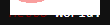 は赤の斜体に設定されており、World がデフォルト値です。
は赤の斜体に設定されており、World がデフォルト値です。 別の例を見てくださいfrom rich.panel import Panel
Panel.fit("[bold yellow]Hi, I'm a Panel", border_style="red")
以上只是简单介绍两个小例子,接下来我们来看看Rich是如何rich各种精美的输出吧!
在jupyterlab里运行(截图是在jupyterlab暗黑主题下截取)
%run -m rich
在cmd终端里运行
python -m rich
可以得到下面这个展示rich库功能特色的简要说明,我们能清晰的看出它所具备的及支持的精美格式诸如:
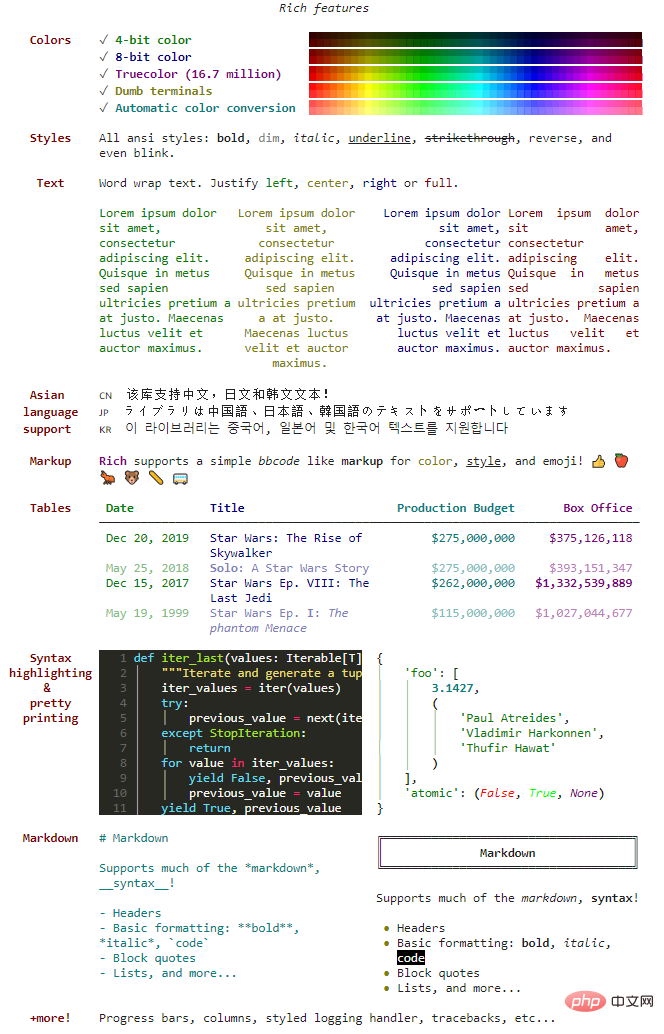
我们这里只做简单的功能案例演示,详细的使用大家可以直接查看官方文档。
https://rich.readthedocs.io/en/stable/
我们先构造一个控制台对象,然这个对象有一个print方法,和python内置的功能基本一致。和内置的不同在于Rich会将文字自动换行以适合终端宽度,并且有几种方法可以为输出添加颜色和样式。
from rich.console import Console
console = Console()
console.print("Hello", style="magenta")
可以看到,输出的Hello是酒红色的,颜色通过style参数设置,这里颜色是英文单词,同时也可以是16进制颜色码、RGB或者颜色color(n)表示等等。
console.print("Rich库有点意思啊", style="red on white")
上面这个例子,我们发现还可以通过style设置文本颜色及底色。
另外,我们还可以这样设置文本样式:通过[red] 与 [/red]来设置其框定的区域文本颜色与样式。
from rich import print
print("[bold red]alert![/bold red] Something happened")
Rich有个Text类,用于我们对长文本进行颜色与样式调整。
from rich.console import Console
from rich.text import Text
console = Console()
text = Text("0123456789")
text.stylize("bold magenta", 0, 6)
console.print(text)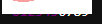
对于上面这个案例,将字符串0123456789中[0,6)下标的字符颜色设置为酒红色粗体。
from rich import print
from rich.panel import Panel
from rich.text import Text
panel = Panel(Text("大家好,我是才哥。欢迎关注微信公众号:可以叫我才哥!", justify="center"))
print(panel)
这个例子中,我们可以看到它是将文本居中对齐在一个面板中。
Rich可以通过正则或者其他形式让文本中指定的字符高亮。
比如,我们通过正则让文本中邮箱字符高亮:
from rich.console import Console
from rich.highlighter import RegexHighlighter
from rich.theme import Theme
class EmailHighlighter(RegexHighlighter):
"""Apply style to anything that looks like an email."""
base_style = "example."
highlights = [r"(?P<email>[\w-]+@([\w-]+\.)+[\w-]+)"]
theme = Theme({"example.email": "bold magenta"})
console = Console(highlighter=EmailHighlighter(), theme=theme)
console.print("Send funds to money@example.org")
比如,我们可以将文本每个字符设置成随机的颜色:
from random import randint
from rich import print
from rich.highlighter import Highlighter
class RainbowHighlighter(Highlighter):
def highlight(self, text):
for index in range(len(text)):
text.stylize(f"color({randint(16, 255)})", index, index + 1)
rainbow = RainbowHighlighter()
print(rainbow("大家好,我是才哥,是不是每个字的颜色都不一样?"))
Rich有个Prompt类,用于提示我们进行输入(类似input功能),不过它还支持指定值输入及选择判断等。
提示输入:
from rich.prompt import Prompt
name = Prompt.ask("Enter your name")
指定值输入:
from rich.prompt import Prompt
name = Prompt.ask("Enter your name", choices=["才哥", "可以叫我才哥", "天才"], default="可以叫我才哥")
选择判断:
from rich.prompt import Confirm
is_rich_great = Confirm.ask("Do you like rich?")
assert is_rich_great
将名称放在两个冒号之间即可在控制台输出中插入表情符号。
from rich.console import Console
console = Console()
console.print(":smiley: :pile_of_poo: :thumbs_up: ")
Rich 可以使用 Unicode 框字符来呈现多变的表格,它包含多种边框,样式,单元格对齐等格式设置的选项。
from rich.console import Console
from rich.table import Table
table = Table(title="Star Wars Movies")
table.add_column("Released", justify="right", style="cyan", no_wrap=True)
table.add_column("Title", style="magenta")
table.add_column("Box Office", justify="right", style="green")
table.add_row("Dec 20, 2019", "Star Wars: The Rise of Skywalker", "$952,110,690")
table.add_row("May 25, 2018", "Solo: A Star Wars Story", "$393,151,347")
table.add_row("Dec 15, 2017", "Star Wars Ep. V111: The Last Jedi", "$1,332,539,889")
table.add_row("Dec 16, 2016", "Rogue One: A Star Wars Story", "$1,332,439,889")
console = Console()
console.print(table)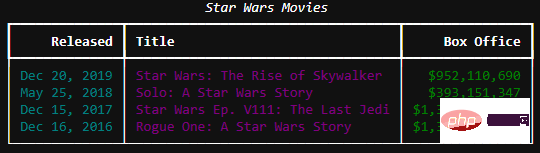
Rich 使用pygments库来实现语法高亮显示
from rich.console import Console
from rich.syntax import Syntax
my_code = '''
def iter_first_last(values: Iterable[T]) -> Iterable[Tuple[bool, bool, T]]:
"""Iterate and generate a tuple with a flag for first and last value."""
iter_values = iter(values)
try:
previous_value = next(iter_values)
except StopIteration:
return
first = True
for value in iter_values:
yield first, False, previous_value
first = False
previous_value = value
yield first, True, previous_value
'''
syntax = Syntax(my_code, "python", theme="monokai", line_numbers=True)
console = Console()
console.print(syntax)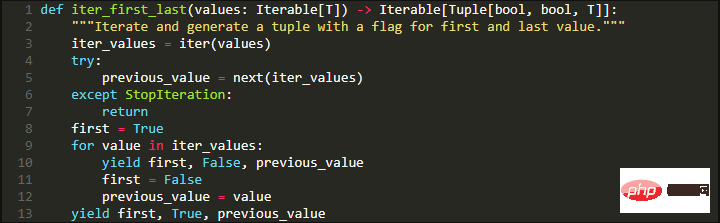
Rich 可以呈现markdown,并可相当不错的将其格式转移到终端。为了渲染 markdown,导入Markdown类,并使用包含 markdown 代码的字符串来构造它,然后将其打印到控制台。
MARKDOWN = """ # 这是一级标题 Rich 库能比较**完美**的输出markdown. 1. This is a list item 2. This is another list item ```python from rich.console import Console from rich.markdown import Markdown console = Console() md = Markdown(MARKDOWN) console.print(md) ```  """ from rich.console import Console from rich.markdown import Markdown console = Console() md = Markdown(MARKDOWN) console.print(md)
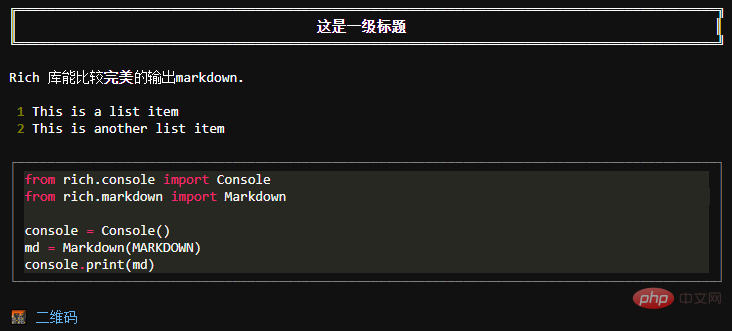
Rich 可以渲染多个不闪烁的进度条形图,以跟踪长时间运行的任务。基本用法:用track函数调用任何程序并迭代结果。
from rich.progress import track
import time
for step in track(range(100)):
time.sleep(0.1)
Rich有个Tree类,用于展示树结构。
from rich.tree import Tree
from rich import print
tree = Tree("地球")
baz_tree = tree.add("亚洲")
baz_tree.add("[red]中国").add("[green]北京").add("[yellow]海淀区")
print(tree)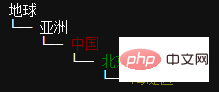
Padding填充:
from rich import print
from rich.padding import Padding
test = Padding("Hello", (2, 4), style="on blue", expand=False)
print(test)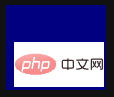
Panel面板:
from rich import print
from rich.panel import Panel
print(Panel("Hello, [red]World!", title="Welcome"))
layout布局:
from rich import print
from rich.layout import Layout
layout = Layout()
layout.split_column(
Layout(name="upper",size = 10),
Layout(name="lower",size = 10)
)
layout["lower"].split_row(
Layout(name="left"), Layout(name="right"),
)
layout["right"].split(
Layout(Panel("Hello")),
Layout(Panel("World!"))
)
print(layout)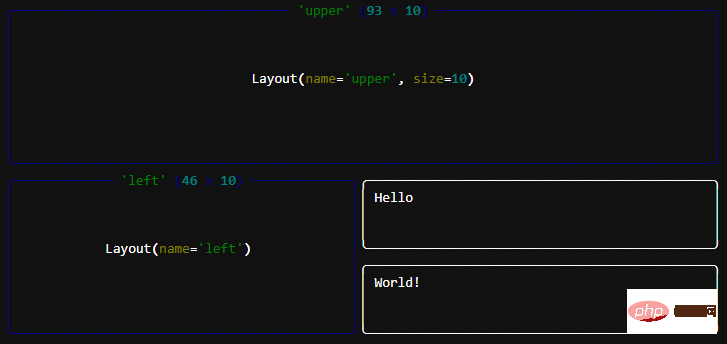
Live动态:
import time
from rich.live import Live
from rich.table import Table
table = Table()
table.add_column("Row ID")
table.add_column("Description")
table.add_column("Level")
with Live(table, refresh_per_second=4): # update 4 times a second to feel fluid
for row in range(12):
time.sleep(0.4) # arbitrary delay
# update the renderable internally
table.add_row(f"{row}", f"description {row}", "[red]ERROR")
Live
以上がPython の出力は非常に凝っているため、このサードパーティ ライブラリについては知っておく価値があります。の詳細内容です。詳細については、PHP 中国語 Web サイトの他の関連記事を参照してください。